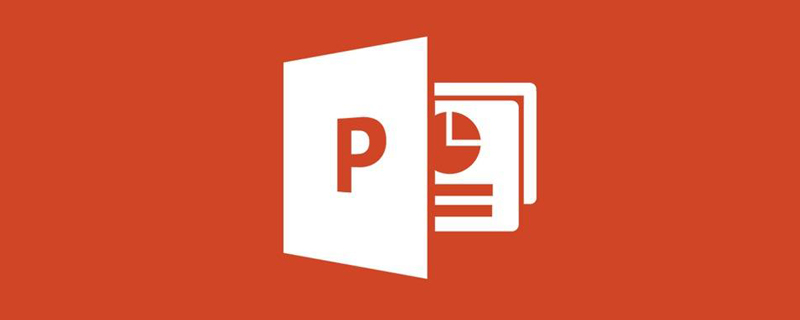
ppt功能介紹
Microsoft Office PowerPoint是指微軟公司的簡報軟體。
使用者可以在投影機或電腦上進行演示,也可以將簡報列印出來,製作成膠片,以便應用到更廣泛的領域中。
利用Microsoft Office PowerPoint不僅可以建立演示文稿,還可以在網路上召開面對面會議、遠端會議或在網路上向觀眾展示簡報。 Microsoft Office PowerPoint做出來的東西叫做簡報,其格式字尾名為:ppt、pptx;或也可以儲存為:pdf、圖片格式等。 2010以上版本中可儲存為影片格式。簡報中的每一頁就叫幻燈片。
以下是 Office PowerPoint 幫助使用者提高工作效率和加強協作的 10 種主要方式。
1.使用 Microsoft Office Fluent 使用者介面更快地獲得更好的結果。
重新設計的 Office Fluent 使用者介面外觀使建立、簡報和共享簡報成為更簡單、更直覺的體驗。豐富的特性和功能都集中在一個經過改進的、整齊有序的工作區中,這不僅可以最大程度地防止幹擾,還有助於使用者更快速、更輕鬆地獲得所需的結果。
2. 建立強大的動態 SmartArt 圖示。
可以在 Office PowerPoint中輕鬆建立極具感染力的動態工作流程、關係或層次結構圖。您甚至可以將項目符號清單轉換為 SmartArt 圖示,或修改和更新現有圖示。借助新的上下文圖示選單,使用者可以方便地使用豐富的格式設定選項。
3. 透過 Office PowerPoint投影片庫輕鬆重複使用內容。
透過 PowerPoint 投影片庫,您可以在MicrosoftOfficeSharePoint Server 2007 所支援的網站上將簡報儲存為單一投影片,以後便可從OfficePowerPoint2007中輕鬆重複使用該內容。這不僅可以縮短建立簡報所花費的時間,而且您插入的所有投影片都可與伺服器版本保持同步,從而確保內容始終是最新的。
4. 與使用不同平台和裝置的使用者進行交流。
透過將文件轉換為 XPS 和 PDF 文件以便與任何平台上的使用者共享,有助於確保利用 PowerPoint 簡報進行廣泛交流。
5. 使用自訂版式更快建立簡報。
在OfficePowerPoint中,您可以定義並保存自己的自訂投影片版式,這樣便無需浪費寶貴的時間將版式剪下並貼上到新投影片中,也無需從具有所需版式的幻燈片中刪除內容。透過PowerPoint 投影片庫,可以輕鬆地與其他人分享這些自訂投影片,以使簡報具有一致且專業的外觀。
6. 使用 Office PowerPoint和 Office SharePoint Server 加速審閱過程。
透過Office SharePoint Server中內建的工作流程功能,您可以在Office PowerPoint 中啟動、管理和追蹤審查和審批流程,使用戶可以加速整個組織的簡報審查週期,而無需用戶學習新工具。
7. 使用文件主題統一設定簡報格式。
文件主題使您只需單擊即可更改整個簡報的外觀。更改簡報的主題不僅可以更改背景色,而且可以更改簡報中圖示、表格、圖表、形狀和文字的顏色、樣式及字體。透過應用主題,可以確保整個簡報具有專業且一致的外觀。
8. 使用新的 SmartArt 圖形工具和效果顯著修改形狀、文字和圖形。
您可以透過比以前更多的方式來處理和使用文字、表格、圖表和其他簡報元素。
9. 進一步提升 PowerPoint 簡報的安全性。
可以為PowerPoint簡報新增數位簽名,以協助確保分發出去的簡報的內容不會被更改,或將簡報標記為「最終」以防止不經意的更改。使用內容控件,可以建立和部署結構化的 PowerPoint 模板,以引導使用者輸入正確訊息,同時協助保護和保留簡報中不應被更改的資訊。
10. 同時減少文件大小和提高文件復原能力。
新的 Microsoft Office PowerPoint XML 壓縮格式可使檔案大小大幅減小,同時也能提升受損檔案的資料復原能力。這種新格式可以大大節省儲存和頻寬要求,並可降低 IT 成本負擔。
以上是ppt功能介紹的詳細內容。更多資訊請關注PHP中文網其他相關文章!




